Создать аккаунт whatsapp через компьютер
Данная инструкция позволит авторизоваться в веб-сервисе Ватсап Веб и приступить к общению. Приготовьте смартфон, на котором уже установлен и настроен WhatsApp. Устройство должно быть подключенным к интернету и иметь исправную камеру. Авторизоваться на смартфоне с неисправной камерой не получится, так как она необходима для сканирования QR-кода на странице авторизации.
От полноценного общения в WhatsApp Web пользователя отделяют всего пять шагов:
- Создайте новую вкладку в обозревателе и перейдите на официальный сайт WhatsApp. Именно здесь запущена официальная онлайн версия мессенджера Ватсап. Не пользуйтесь формами входа на посторонних сайтах – это небезопасно.
- В самом верху страницы находится навигационное меню зеленого цвета. Первый пункт в нем называется «WhatsApp Web» – кликните по нему.
- Откроется целевая страница со штрих-кодом – здесь выполняется авторизация с помощью смартфона. Возьмите смартфон, разблокируйте его, запустите установленный мессенджер.
- На вкладке с чатами есть три расположенные друг над другом точки, это вход в меню мессенджера – коснитесь его пальцем, выберите в списке пункт «WhatsApp Web».
- Откроется сканер с зеленой каемкой – наведите окошко сканера на QR-код, отображаемый на экране компьютера.

Начнется синхронизация, процедура занимает около 1-2 секунд. QR-код на экране компьютера исчезнет, вместо него откроется окно с диалогами, запущенными на смартфоне. Выберите собеседника и приступайте к общению.
Авторизация проводится один раз – при условии, что пользователь не снял галочку «Оставаться в системе». Данная галочка отображается непосредственно под QR-кодом. Оставив ее на месте, пользователь избавляется от повторной авторизации при следующем сеансе общения – связь со смартфоном будет налажена автоматически.
Важное замечание – держите смартфон подключенным к интернету все время, пока общаетесь в WhatsApp Web. Он должен быть подключенным к сети постоянно, на всем протяжении сеанса общения. Тип подключения значения не имеет – можно подключиться к Wi-Fi или мобильному интернету.
В процессе общения, Ватсап Веб вместе с мобильным приложением контролируют состояние батареи смартфона. При достижении уровня в 15% веб-сервис покажет предупреждение о необходимости подключить зарядное устройство – в противном случае сеанс будет прерван сразу же после исчерпания всего заряда.
Также в процессе общения контролируется подключение смартфона к интернету. Как только связь будет прервана, пользователь получит соответствующее уведомление. В это время веб-сервис будет пытаться подключиться к смартфону заново.
Как выполнить вход в Ватсап Веб без телефона?
Часть пользователей ставит перед собой задачу подключиться у WhatsApp без телефона. На самом деле это невозможно, так как телефон необходим для авторизации. Камера смартфона сканирует QR-код в WhatsApp Web, запускается режим общения.
Тем не менее, есть один хитрый способ, позволяющий обойтись без телефона. Он заключается в использовании эмуляторов Android. Одним из самых популярных эмуляторов является Bluestacks – он ориентирован большей частью на мобильные игры, но здесь можно запустить и WhatsApp.
Регистрация на телефоне
Зарегистрироваться в Ватсапе достаточно просто как на телефоне Android, так и в iPhone. Прежде всего нужно скачать мессенджер. Это можно сделать бесплатно на русском языке в официальном магазине Google Play или Apple Store соответственно:
- Найти Вацап в мессенджере, нажать «Установить».
- Дождаться конца инсталляции. Нажать на иконку приложения на рабочем столе.
- Ввести номер телефона. Указать код, который придет в сообщении. Выбрать имя для учетной записи.
- Чтобы переписываться с людьми, указанными в телефонной книжке, можно синхронизировать контакты. Для общения по голосовой связи нужно разрешить доступ к аудио.
Важно!
Номер телефона привязывается к устройству, на котором проходила регистрация. На других устройствах войти с помощью этого номера не получится.
Как пользоваться эмулятором
Чтобы начать пользоваться приложением через ноутбук, нужно:
1.Загрузить Nox App Player.
2.Открыть загрузившийся файл и следовать подсказкам на экране для установки. Все параметры загрузки нужно оставлять в стандартном режиме.

3.Открываем ярлык эмулятора, который появился на главном экране.
4.Несколько минут потребуется для конфигурации компонентов, поэтому не пользуйтесь активно компьютером в это время.
5.Открываем Play Market и авторизуемся в нем под действующим аккаунтом Google.

6.Выбираем «существующий» и вводим данные в систему.
7.Скачиваем приложение WhatsApp на компьютер.
8.После запуска указываем в нем свой номер телефона, код из смс.
На этом регистрация может считаться завершенной. Приложением можно активно пользоваться.
Возможности ПК-версии WhatsApp
- бесплатное и безлимитное общение через интернет с любым пользователем из списка контактов. Незнакомые номера нужно сначала туда добавить;
- показ содержимого сообщений в лотке уведомлений рабочего стола;
- поддержка стикеров и гифок из встроенного каталога;
- при наличии микрофона — отправка голосовых сообщений. Полученные голосовые сообщения можно сохранять на компьютере в виде файлов в формате OGG;
- при наличии камеры — отправка селфи-фото в чат;
- автозапуск вместе с операционной системой.
Важно: чтобы интерфейс у WhatsApp на ПК был на русском языке, язык интерфейса операционной системы смартфона, на котором установлена мобильная версия приложения, должен быть на русском тоже. Их настройки синхронизируются и всегда одинаковы.
Используем эмулятор для компьютера, чтобы зарегистрироваться
Зарегистрироваться в ватсапе через компьютер можно загрузив эмулятор Android. Это единственный способ пройти идентификацию пользователя без применения смартфона. Эмулятор – специальная программа, помогающая зарегистрироваться в мессенджере с персонального компьютера без синхронизации с QR-кодом. Она работает на операционных системах: Windows, Mac и Linux. Новейшими эмуляторами являются: BlueStacks, MEmu, KoPlayer и Nox. Разработчики создали программы предельно простыми для использования и скачивания.
Рассмотрим пример установки программного эмулятора на примере Nox App Playe, которую бесплатно можно загрузить. Для установки выполните действия:
- Перейдите по ссылки и загрузите программу.
- После завершения скачивания откройте файлы и следуйте всплывающим подсказкам на экране.
- Для загрузки потребуется поставить галочку напротив кнопки « Принять соглашение» и выбрать « Установить». Никаких дополнительных настроек не требуется.
- На экране будет отображаться процесс конфигурации. Не выключайте в это время ноутбук и не нажимайте дополнительных клавиш.
После загрузки появится ярлык программы на рабочем столе.
Чтобы зарегистрироваться в Вацапе через ноутбук можно воспользоваться эмулятором BlueStacks. Для этого следует выполнить действия:
- Скачать бесплатную программу bluestacks.
- После окончания загрузки нажать клавишу «Установить сейчас».
- Ярлык программы появится на рабочем столе. Его нужно открыть. При первом входе эмулятор запросит разрешение доступ к геоданным. Это делать не обязательно, поэтому нажимает кнопку « Запретить».
- На экране появится окно приветствия, где можно изменить язык и выбрать кнопку « Начать».
- Далее нужно зайти в Плей Маркет под существующим аккаунтом или создать новый.
Плей Маркет позволяет создать аккаунт для себя и для ребенка, при регистрации нужно выбрать соответствующий раздел. Для создания нового аккаунта нужно придумать адрес электронной почты, указать имя и фамилию пользователя, придумать надежный пароль и указать действующий номер мобильного телефона. После выполненных действий можно переходить к скачиванию мессенджера Ватсап.
Особенности десктопной версии
Создать аккаунт в клиенте мессенджера на компьютере нельзя, потому как профиль должен привязываться к номеру мобильного телефона. Это обязательное условие. Клиент для Windows, Mac OS X разрешает только авторизоваться в уже созданном профиле через QR-код.
Регистрацию профиля можно сделать только в версиях операционных систем Android и iOS, используемых в смартфонах. Но благодаря различным инструментам, подобные запреты легко обойти.
Использование без регистрации

Представляем вниманию пользователей лайфхак, как работает Воцап без регистрации. После того, как мессенджер загружен на устройство, необходимо установить его. Затем в Плей Маркете скачать специальное приложение Virtual SIM. Установленная программа предоставит виртуальный телефонный номер, на который отправится код подтверждения.
Теперь осталось ввести код в нужную ячейку и подтвердить его.
Регистрация через стационарный (городской) телефон
Многие задаются вопросом, как зарегистрироваться в Whatsapp через городской (стационарный) номер телефона? Для успешной регистрации учетной записи в телефоне должна быть активна функция приема SMS сообщений, а в городских номерах такая функция отсутствует. Соответственно на городской номер проверочный код не придет.
Исключением является прямой номер. Данную услугу предоставляет практически любой оператор. Чтоб узнать поддерживает ли ваш оператор мобильной связи функцию подключения прямого номера обратитесь в службу поддержки своего мобильного оператора. Как правило, эта услуга платная.
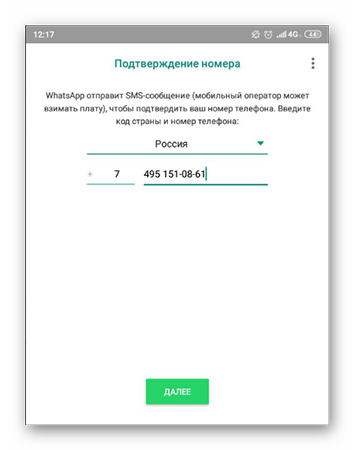
Принцип подключения при условии предоставления вам прямого номера идентичен номеру мобильного оператора. После непродолжительного ожидания кода из смс, который на прямой номер, скорее всего, не придёт, запросите обратный звонок. Робот продиктует проверочный код и с его помощью вы сможете активировать учетную запись через городской номер.












